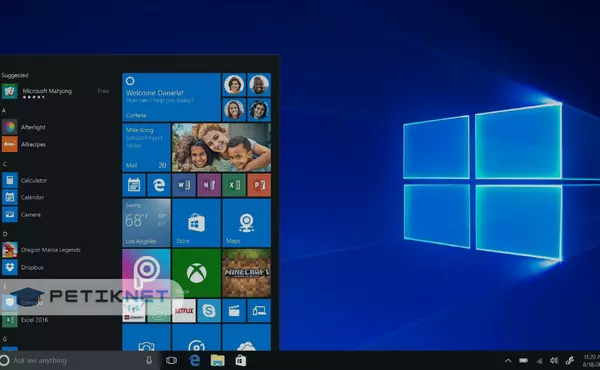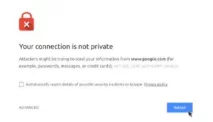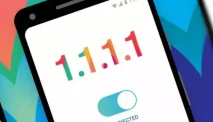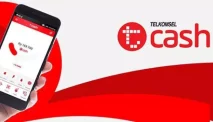Petik.net - PETIKNET | Cara mengambil tangkapan layar di Windows 10 tampaknya sederhana, tetapi Anda perlu mempelajari cara melakukannya. Tidak masalah jika Anda ingin mengambilnya sesekali untuk berbagi sesuatu dengan keluarga dan teman atau tetap mengambilnya untuk pekerjaan Anda.
Kami di sini akan mencoba untuk membantu. Dan, jika Anda menggunakan versi Windows atau Windows 11 yang lebih lama, jangan khawatir. Langkah-langkah yang sama ini akan bekerja dengan baik. Mencari tahu cara screenshot di Windows 10 tidak serumit kedengarannya.
Cara tercepat dan termudah untuk mengambil screenshot adalah dengan menekan tombol Print Screen pada keyboard Anda. Kami juga akan menunjukkan kepada Anda beberapa cara lain untuk mengambil tangkapan layar di bawah ini.
Jika Anda ingin membeli layar dari jendela tertentu, bukan seluruh layar, misalnya, prosesnya sedikit berbeda. Jika Anda perlu melakukan hal yang sama pada mesin Apple, mungkin akan lebih mudah untuk mengambil tangkapan layarnya atau pada Mac.
Cara Mengambil Screenshot di Windows 10 Tanpa Software Tambahan
Pertama, bantuan tombol Print Screen Keyboard Anda harus memiliki tombol Print Screen, dan mudah ditemukan. Cari tombol, biasanya di bagian kanan atas papan tik Anda, dengan “Print Screen” di atasnya.
Pada beberapa keyboard, ditulis dengan singkatan, seperti “PrtSc” atau mungkin fungsi kedua dari sebuah tombol, dalam hal ini Anda harus menggunakan tombol “Fn” pada keyboard Anda untuk menggunakannya.
Cara mengambil screenshot di Windows dengan Print Screen Dengan tombol Print Screen di keyboard, Anda dapat mengambil screenshot dari layar penuh atau menangkap jendela aktif.
Cara Pertama
- Ambil tangkapan layar dari seluruh layar
Tekan tombol Cetak Layar. Ini akan segera mengambil tangkapan layar dari seluruh tampilan Anda (termasuk desktop tambahan yang Anda miliki). Tangkapan layar ditambahkan ke papan klip Anda, memungkinkan Anda menempelkannya di tempat lain, dan secara otomatis disimpan ke folder Tangkapan Layar Anda. - Mengambil tangkapan layar dari layar Window yang aktif
Anda cukup menekan Alt + Print Screen sebagai gantinya. Ini secara otomatis akan mengambil tangkapan layar dari jendela aktif jadi, jika Anda membuka banyak jendela, pastikan untuk memilih jendela tertentu yang ingin Anda ambil untuk membuatnya aktif. Seperti tangkapan layar layar penuh, ini ditambahkan ke papan klip Anda serta disimpan secara otomatis ke folder Tangkapan Layar Anda. - Tempel tangkapan layar di tempat yang Anda inginkan.
Setelah Anda mengambil tangkapan layar, itu ditambahkan ke clipboard Anda, memungkinkan Anda untuk menempelkannya dengan cepat ke beberapa aplikasi. Anda dapat langsung menempelkan gambar dan memasukkannya ke editor gambar, seperti Paint 3D, untuk mengedit dan bahkan menyimpannya.
Cara Kedua
Mengambil Screenshot di Windows 10 tanpa Software Tambahan dapat dilakukan dengan cara yang sangat mudah.
- Pertama, tekan tombol “Windows” + “PrtScn” (Print Screen) pada keyboard. Ini akan mengambil gambar layar komputer Anda dan menyimpannya di folder “Screenshots” di dalam folder Gambar Anda. Anda juga dapat menggunakan tombol “Alt” + “PrtScn” untuk mengambil screenshot hanya dari jendela yang sedang aktif.
- Kedua, tekan tombol “Windows” + “Shift” + “S”. Ini akan membuka panel pengeditan yang memungkinkan Anda memilih bagian layar yang ingin Anda ambil screenshotnya.
- Ketiga, gunakan Snipping Tool. Ini adalah alat bawaan Windows yang memungkinkan Anda mengambil screenshot dari layar komputer Anda. Anda dapat memilih berbagai jenis snip – termasuk free-form, rectangular, window, dan full-screen snip.
Ketiga cara di atas dapat digunakan untuk mengambil screenshot tanpa software tambahan di Windows 10.